演示机型:华为MateBook X
系统版本:win10
APP版本:Photoshop 2020
ps多张图片合成pdf共5个步骤,以下是华为MateBook X、win10下的详细操作: 操作/步骤
1、打开软件

打开Photoshop软件,点击页面左上角的“文件”选项。
2、进入设置
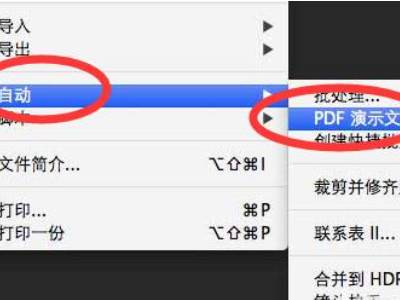
然后在“文件”的下拉菜单中点击“自动”选项,并选择其中的“PDF演示文稿”。
3、选择图片

在打开的“PDF演示文稿”对话框中点击“浏览”按钮将需要批量生成PDF文件的图片选中。
4、设置图片质量
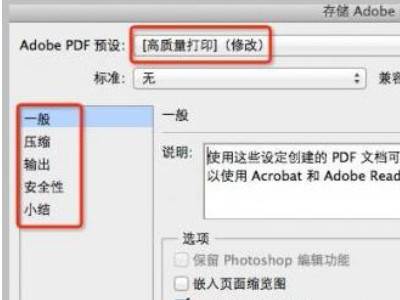
点击对话框右上角的“存储”按钮,选择“高质量打印”选项,并在左侧的菜单栏中选择“一般”选项。
5、完成
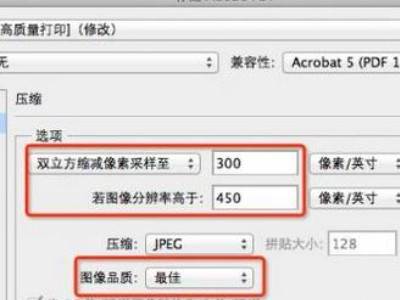
然后将需要存储的PDF文件的图片尺寸设置好,点击存储即可完成批量生成一个PDF文件的操作。 END 总结:以上就是关于ps怎么把多张图片合成pdf的具体操作步骤,希望对大家有帮助。
Copyright © 2019- oldu.cn 版权所有 浙ICP备2024123271号-1
违法及侵权请联系:TEL:199 1889 7713 E-MAIL:2724546146@qq.com
本站由北京市万商天勤律师事务所王兴未律师提供法律服务